Jetzt beheben Windows 10-Computer wird weiterhin heruntergefahren
Letzte Aktualisierung: 3. September 2018
Um verschiedene PC-Probleme zu beheben, empfehlen wir DriverFix: Diese Software hält Ihre Treiber am Laufen und schützt Sie so vor häufigen Computerfehlern und Hardwarefehlern. Überprüfen Sie jetzt alle Ihre Treiber in 3 einfachen Schritten:
- Laden Sie DriverFix herunter (verifizierte Download-Datei).
- Klicken Sie auf Scan starten, um alle problematischen Treiber zu finden.
- Klicken Sie auf Treiber aktualisieren, um neue Versionen abzurufen und Systemstörungen zu vermeiden.
-
DriverFix wurde diesen Monat von 502.786 Lesern heruntergeladen.
-
Was tun, wenn Windows 8.1, 10 weiterhin heruntergefahren oder neu gestartet wird?
- Fix Windows 8.1 wird immer wieder heruntergefahren
- Fix Windows 10 wird immer wieder heruntergefahren
Frisch aus den Microsoft Community-Foren ist ein Fehler, bei dem die Windows 8.1, 10-Computer immer wieder heruntergefahren werden, nachdem der Benutzer gezwungen war, das Update auf 8.1 oder Windows 10 durchzuführen. Wir versuchen, eine Lösung zu finden. So sehr Microsoft es auch nicht versuchen würde, es gibt viele Fehler, die sich immer wieder häufen, insbesondere für diejenigen, die das Upgrade von Windows 8 auf Windows 8.1 durchgeführt haben. Noch ärgerlicher ist die Tatsache, dass einige von ihnen gezwungen waren, ein Upgrade durchzuführen, und danach Fehler aufgetreten sind. Kein Wunder, dass einige von ihnen Windows 8 hassen. Folgendes hat kürzlich in den Support-Foren gesagt, dass sein Windows 8.1-PC nach dem Windows 8.1-Update heruntergefahren wird: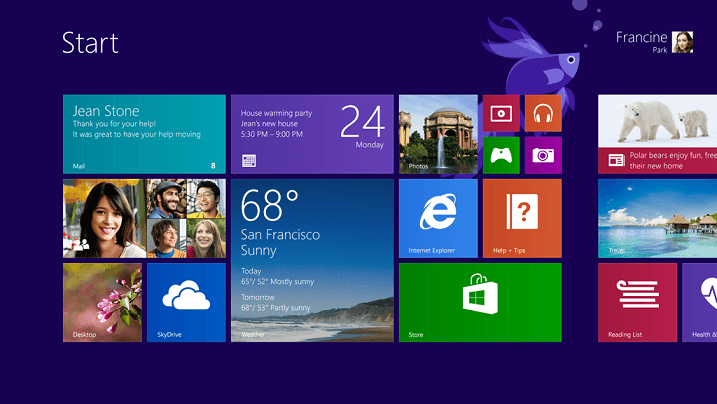
Ich möchte diesen Computer mit Win 8 durch das Fenster werfen. Wie um alles in der Welt wird Windows so kompliziert, dass wir grundsätzlich gezwungen sind, 8.1 zu installieren – was wir nicht wollten, weil wir Win 8 HASSEN. Und jetzt… wird die Installation von Win 8.1 nicht abgeschlossen. Der Computer fährt einfach weiter herunter. Das ist seit über einem Tag so. Irgendwann im 8.1-Update hieß es, der Computer müsse neu gestartet werden, um fertig zu werden. Es wurde nicht gesagt, dass Sie es immer wieder neu starten müssen
Wenn wir es starten, sitzt es eine Weile auf einem HP Logo, dann schaltet es einfach ab. Keine Nachricht, kein Fehler, kein Nichts. Wie ich schon sagte, wir haben das immer und immer wieder gemacht. Ich habe versucht zu recherchieren, wie ich es im abgesicherten Modus starten kann. Hm, ich habe einige weitere interessante Informationen über die wunderbare Win 8 herausgefunden – dh Sie können nicht einfach F8 (oder Shift-F8) drücken und im abgesicherten Modus starten. Die detaillierten Anweisungen, wie Sie es im abgesicherten Modus von pcsupport.about.com starten können, sind umständlich und führen Sie zu mehreren weiteren “Links”. Ich bin überaus frustriert.
Wie behebt man den Fehler “Windows 10-PC fährt weiter herunter”?
Fix Windows 8.1 wird immer wieder heruntergefahren
Ich versuche, einige Lösungen zu finden, die den Betroffenen helfen. Wenn sie nicht funktionieren, werde ich weiter nach anderen Lösungen suchen, aber im Moment ist das alles, was ich weiß.
Zunächst müssen Sie alle unnötigen externen Geräte, die an den Computer angeschlossen sind, trennen und prüfen, ob die Installation fortgesetzt wird. Wenn Sie während der Installation immer noch Probleme haben, führen Sie die folgenden Schritte aus:
Schritt 1: Wenn Sie Antivirensoftware von Drittanbietern verwenden, können Sie diese deinstallieren und prüfen, ob Sie ein Upgrade auf Windows 8.1 durchführen können.
Hinweis: Auch wenn Sie Antivirus von Drittanbietern deaktivieren, wird Defender weiterhin auf dem Computer ausgeführt. Dies schützt Ihren Computer vor Malware und Viren.
Schritt 2: Installieren Sie alle verfügbaren Updates.
Schritt 3: Installieren Sie die aktualisierten Treiber für die Hardware.
Schritt 4: Führen Sie einen sauberen Neustart durch und starten Sie dann das Upgrade. Siehe diesen Link – https://support.microsoft.com/kb/929135
Befolgen Sie nach dem Überprüfen der Funktionalität beim sauberen Neustart die Vorschläge unter „Zurücksetzen des Computers, um nach der Fehlerbehebung mit einem sauberen Neustart wie gewohnt zu starten”.
Fix Windows 10 wird immer wieder heruntergefahren
Führen Sie die Power-Fehlerbehebung aus :
- Drücken Sie ‘Windows-Taste’ + ‘X’
- Tippen Sie im Suchfeld auf “Problembehandlung” und drücken Sie die Eingabetaste.
- Wählen Sie “Fehlerbehebung”.
- Klicken Sie auf “Alle anzeigen” und wählen Sie “Power”.
- Befolgen Sie die Anweisungen zur Fehlerbehebung
Wiederherstellen der Energieoptionen Einstellungen:
- Öffnen Sie die Systemsteuerung auf Ihrem Windows-PC
- Wählen Sie und klicken Sie auf “Energieoptionen”.
- Wählen Sie “Erweiterte Energieeinstellungen ändern” und klicken Sie darauf.
- Wählen Sie “Standardeinstellungen für diesen Plan wiederherstellen” und klicken Sie darauf.
LESEN SIE AUCH: Deaktivieren des vertraulichen Microsoft-Wasserzeichens in Windows 8, 8.1
Anmerkung des Herausgebers: Dieser Beitrag wurde ursprünglich im September 2014 veröffentlicht und seitdem überarbeitet und aktualisiert, um Frische, Genauigkeit und Vollständigkeit zu gewährleisten.
